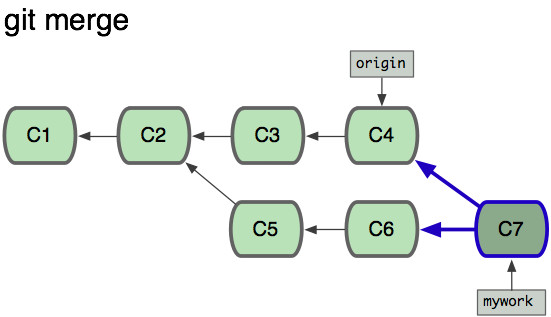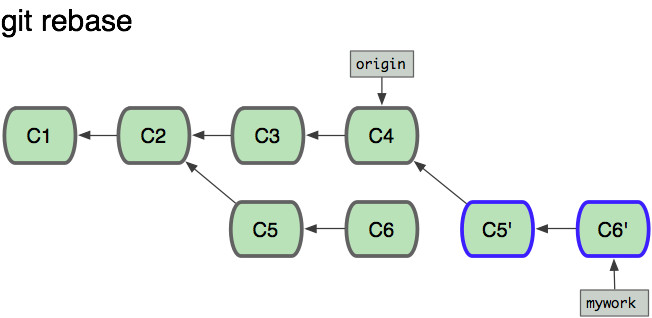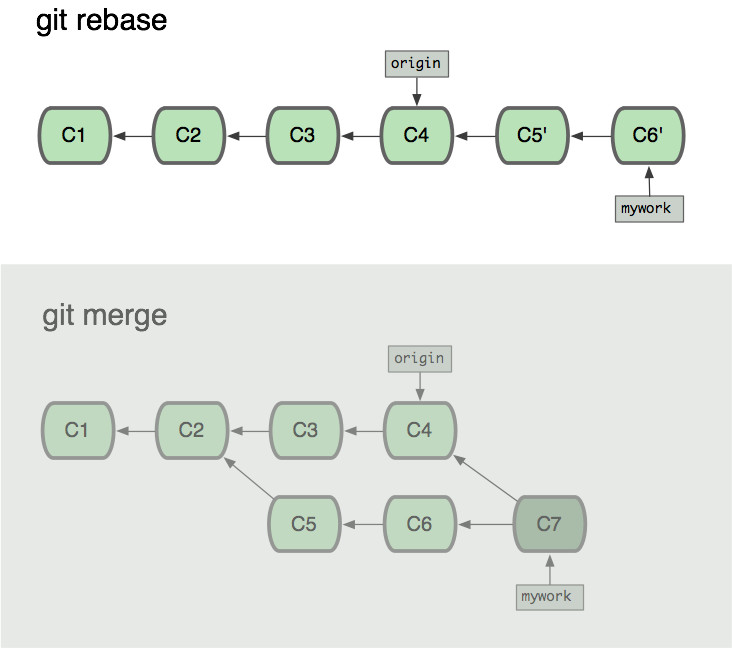标签:
git merge和git rebase两个都是用来合并两个分支用的,在使用过程中,这两个概念容易混淆。
在此,对这两个git技巧的用法进行详细描述,希望能帮助一些热爱git的朋友。
------------------------------------------------------------------------------------------------------
git merge是用来合并两个分支的。
# 将b分支合并到当前分支
同样git rebase也用于把一个分支的修改合并到当前分支。
------------------------------------------------------------------------------------------------------
一、他们的 原理 如下:
假设你现在基于远程分支"origin",创建一个叫"mywork"的分支。
$ git checkout -b mywork origin
假设远程分支"origin"已经有了2个提交,如图
现在我们在这个分支做一些修改,然后生成两个提交(commit).
$ vi file.txt
$ git commit
$ vi otherfile.txt
$ git commit
...
但是与此同时,有些人也在"origin"分支上做了一些修改并且做了提交了. 这就意味着"origin"和"mywork"这两个分支各自"前进"了,它们之间"分叉"了。
在这里,你可以用"pull"命令把"origin"分支上的修改拉下来并且和你的修改合并; 结果看起来就像一个新的"合并的提交"(merge commit):
但是,如果你想让"mywork"分支历史看起来像没有经过任何合并一样,你也许可以用 git rebase:
$ git checkout mywork
$ git rebase origin
这些命令会把你的"mywork"分支里的每个提交(commit)取消掉,并且把它们临时 保存为补丁(patch)(这些补丁放到".git/rebase"目录中),然后把"mywork"分支更新 为最新的"origin"分支,最后把保存的这些补丁应用到"mywork"分支上。
当‘mywork‘分支更新之后,它会指向这些新创建的提交(commit),而那些老的提交会被丢弃。 如果运行垃圾收集命令(pruning garbage collection), 这些被丢弃的提交就会删除. (请查看 git gc)
二、解决冲突
在rebase的过程中,也许会出现冲突(conflict). 在这种情况,Git会停止rebase并会让你去解决 冲突;在解决完冲突后,用"git-add"命令去更新这些内容的索引(index), 然后,你无需执行 git-commit,只要执行:
$ git rebase --continue
这样git会继续应用(apply)余下的补丁。
在任何时候,你可以用--abort参数来终止rebase的行动,并且"mywork" 分支会回到rebase开始前的状态。
$ git rebase --abort
三、git rebase和git merge的区别
现在我们可以看一下用合并(merge)和用rebase所产生的历史的区别:
当我们使用Git log来参看commit时,其commit的顺序也有所不同。
假设C3提交于9:00AM,C5提交于10:00AM,C4提交于11:00AM,C6提交于12:00AM,
对于使用git merge来合并所看到的commit的顺序(从新到旧)是:C7 ,C6,C4,C5,C3,C2,C1
对于使用git rebase来合并所看到的commit的顺序(从新到旧)是:C7 ,C6‘,C5‘,C4,C3,C2,C1
因为C6‘提交只是C6提交的克隆,C5‘提交只是C5提交的克隆,
从用户的角度看使用git rebase来合并后所看到的commit的顺序(从新到旧)是:C7 ,C6,C5,C4,C3,C2,C1
***************************************************************************************************************
git rebase,顾名思义,就是重新定义(re)起点(base)的作用,即重新定义分支的版本库状态。要搞清楚这个东西,要先看看版本库状态切换的两种情况:
- 我们知道,在某个分支上,我们可以通过git reset,实现将当前分支切换到本分支以前的任何一个版本状态,即所谓的“回溯”。即实现了本分支的“后悔药”。也即版本控制系统的初衷。
- 还有另一种情况,当我们的项目有多个分支的时候。我们除了在本地开发的时候可能会“回溯”外,也常常会将和自己并行开发的别人的分支修改添加到自 己本地来。这种情况下很常见。作为项目管理员,肯定会不断的合并各个子项目的补丁,并将最新版本推送到公共版本库,而作为开发人员之一,提交自己的补丁之 后,往往需要将自己的工作更新到最新的版本库,也就是说把别的分支的工作包含进来。
举个例子来说吧!假设我们的项目初期只有一个master分支,然后分支上作过两次提交。这个时候系统只有一个master分支,他的分支历史如下:
master0(初始化后的版本)
||
v
master1(第一次提交后的版本)
||
v
master2(第二次提交后的版本)
这个时候,我们可以通过git reset将master分支(工作目录、工作缓存或者是版本库)切换到master1或者master0版本,这就是前面所说的第一种情况。
假设我们这里把master分支通过git reset回溯到了master1状态。那么这个时候系统仍然只有一个master分支,分支的历史如下:
master0(初始化后的版本)
||
v
master1(第一次提交后的版本)
然后,我们在这里以master1为起点,创建了另一个分支test。那么对于test分支来说,他的第一个版本test0就和master1是同一个版本,此时项目的分支历史如下:
master0(初始化后的版本)
||
v
master1(第一次提交后的版本)===test0(test分支,初始化自master分支master1状态)
这个时候,我们分别对master分支、test分支作两次提交,此时版本库应该成了这个样子:
master0(初始化后的版本)
||
v
master1===test0==>test1===>test2
||
v
master2===>master3
- 这个时候,通过第一种git reset的方式,可以将master分支的当前状态(master3)回溯到master分支的master0、master1、master2状态。 也可已将test分支当前状态(test2)回溯到test分支的test0、test1状态,以及test分支的父分支master的master0、 master1状态。
- 那么。如果我要让test分支从test0到test2之间所有的改变都添加到master分支来,使得master分支包含test分支的所有修改。这个时候就要用到git rebase了。
首先,我们切换到master分支,然后运行下面的命令,即可实现我们的要求:
这个时候,git做了些什么呢?
- 先将test分支的代码checkout出来,作为工作目录
- 然后将master分支从test分支创建起的所有改变的补丁,依次打上。如果打补丁的过程没问题,rebase就搞定了
- 如果打补丁的时候出现了问题,就会提示你处理冲突。处理好了,可以运行git rebase –continue继续直到完成
- 如果你不想处理,你还是有两个选择,一个是放弃rebase过程(运行git rebase –abort),另一个是直接用test分支的取代当前分支的(git rebase –skip)。
细说git merge & git rebase
标签:
原文地址:http://www.cnblogs.com/kevingrace/p/5662839.html